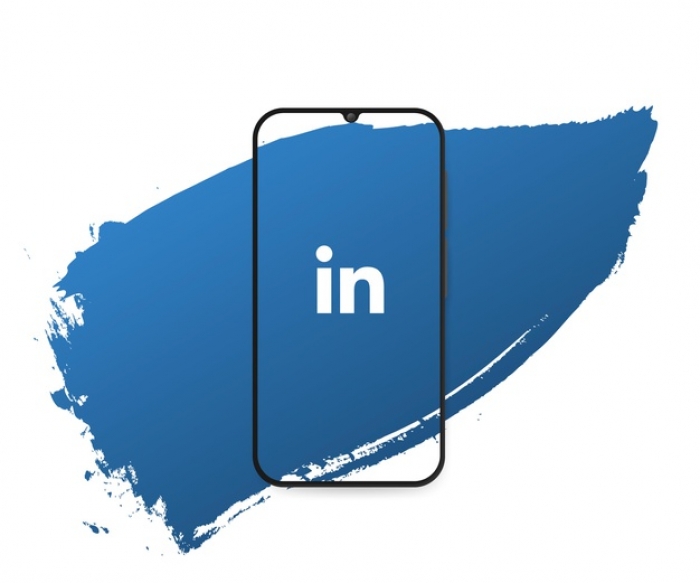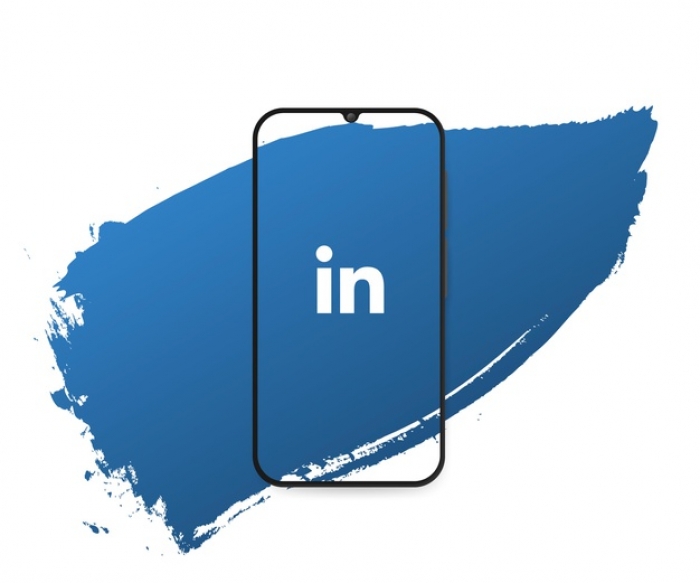Cyberthreat.id – Menjaga keamanan akun online Anda tidak cukup dengan kata sandi, tetapi memerlukan lapisan keamanan tambahan.
Lapisan keamanan tambahan ini dikenal dengan verifikasi dua langkah (2FA). Banyak aplikasi media sosial menyediakan 2FA ini untuk mengamankan akun Anda.
Bagi pengguna jejaring sosial para profesional, LinkedIn, Anda perlu mengaktifkan lapisan keamanan tambahan ini untuk membuat akun Anda semakin aman.
Pasalnya, akun LinkedIn bisa saja diambil alih, lalu dimanfaatkan oleh peretas menyebarkan rekrutmen pekerjaan palsu untuk meraih korban lebih banyak lagi.
Baca:
Untuk itu, Anda perlu mengaktifkan 2FA agar peretas tidak dengan mudahnya atau lebih sulit dalam mengambil alih akun LinkedIn Anda. Bagaimana caranya? Simak caranya dikutip dari laman LinkedIn dan dicoba Cyberthreat.id melalui LinkedIn untuk perangkat iOS, Kamis (4 Maret 2021):
- Buka aplikasi LinkedIn dari ponsel Anda
- Klik ikon profil di kiri atas
- Pilih “Pengaturan” yang sejajar dengan foto profil Anda.
- Klik “Login dan Keamanan”
- Anda akan masuk ke laman login dan keamanan, gulir ke bawah hingga menemukan “Verifikasi dua langkah”, klik itu.
- Muncul deskripsi terkait verifikasi dua langkah di mana akan ada dua opsi yang bisa Anda pilih. Klik “Menyiapkan”
- Pilih opsi metode verifikasi dua langkah yang ingin Anda gunakan, ada aplikasi authenticator (aplikasi pihak ketiga) dan melalui nomor ponsel (SMS).
Memilih opsi 2FA melalui aplikasi authenticator
- Jika Anda memilih aplikasi authenticator maka sebelum itu siapkan aplikasi authenticator terlebih dahulu atau Anda dapat menginstalnya terlebih dahulu.
- Setelah aplikasi authenticator telah siap sebelumnya, maka langsung pilih opsi aplikasi authenticator pada langkah nomor 7 (di atas), lalu masukkan kata sandi Anda dan klik “Kirim”.
- Nanti muncul dua langkah penyetelan menggunakan aplikasi authenticator. Klik tulisan “di sini” pada nomor dua.
- Muncul pop-up yang meminta konfirmasi bahwa Anda ingin membuka aplikasi authenticator yang sudah ada di ponsel Anda, klik “Buka”. Ini akan mengarahkan Anda ke aplikasi authenticator Anda dan otomatis akan menambahkan 2FA melalui aplikasi authenticator Anda.
- Kembali ke aplikasi LinkedIn dan klik “Lanjutkan”.
- Anda akan diminta kode 6 digit dari aplikasi authenticator Anda, buka aplikasi authenticator lalu salin kode 6 digit yang dihasilkan.
- Lalu, kembali lagi ke aplikasi LinkedIn dan salin kode itu, klik “Verifikasi”. Selesai.
Memilih opsi 2FA melalui SMS
- Jika Anda ingin melalui SMS, dari langkah 7 (di atas) pilih opsi “Nomor telepon (SMS)” dan klik “Lanjutkan”
- Anda akan diminta memasukkan kata sandi di bawah kolom nomor ponsel Anda yang nantinya akan dituju untuk mengirimkan SMS 2FA. Masukkan kata sandi dan klik “Kirim Kode”.
- Masuk 6 digit kode di SMS Anda, salin kode dari SMS itu dan masukkan lagi ke aplikasi LinkedIn.
- Klik “Daftarkan Ponsel”.
- Selesai.
Selamat mencoba![]
Redaktur: Andi Nugroho